Introduktion
Med Min profil har vi samlet alt på ét sted. Her har du mulighed for at logge ind med din mail og oprette dig i vores programmer, tilmelde dig vores events og downloade vores undervisningsmateriale.
Her på siden guider vi dig igennem processen fra dit første login på Min Profil til din første oprettelse i et af vores programmer, og så får du viden om, hvordan du skal bruge vores aktiveringskoder.
Åbn Min Profil i nyt browservindue
Følg nedenstående syv trin, mens du logger ind på Min profil.
1) Login
Inden du kan bruge Min profil, skal du logge ind. Har du ikke en bruger, skal du oprette en med din e-mail og kodeord under fanen "Opret dig".
Har du allerede en bruger, skal du bruge fanen "Log ind" og indtaste din e-mailadresse og kodeord.
Når du har oprettet dig, kan du altid gå til Min profil fra menuen på vores hjemmeside.
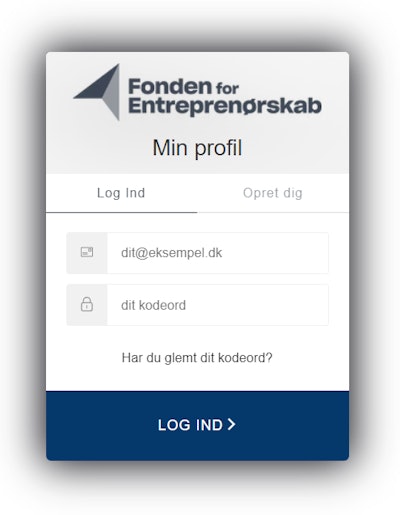
2) Velkommen
Første gang du logger ind på Min profil, vil du blive budt velkommen med en beskrivelse af, hvad du skal gøre.
For at vi kan præsentere dig for det mest relevante indhold på Min profil, vil du blive bedt om at udfylde nogle få informationer.
Læs trin 3 og 4 i guiden for at se, hvad det er for nogle informationer, vi har brug for.
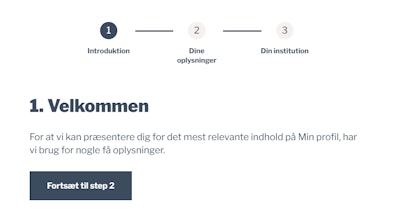
3) Brugeroplysninger
Her skal du indtaste dit navn og din e-mailadresse. Når du har sikret dig, at du har indtastet dine oplysninger korrekt, skal du trykke på knappen "Fortsæt til step 3" for at gå videre.
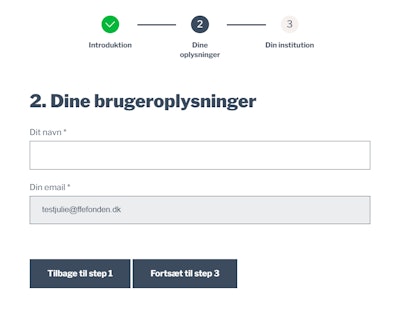
4) Din uddannelsesinstitution
Her skal du indtaste navnet på din uddannelsesinstitution. Klik på formularen og skriv navnet på din institution. Er din institution på listen, skal du blot vælge den.
Eksisterer din uddannelsesinstitution ikke på listen, skriver du navnet på institutionen og vælger undervisningssegment under formularen.
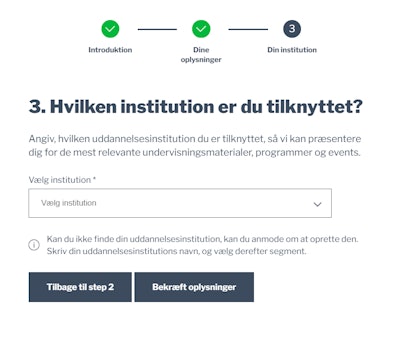
5) Din oversigt
Når du har givet ovenstående oplysninger, kan du gå videre til oversigten. Fra oversigten kan du tilgå vores undervisningsmaterialer, programmer og events.
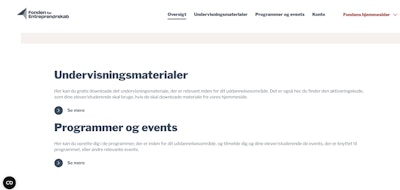
6) Undervisningsmaterialer
I højre side af bjælken kan du se din aktiveringskode, som dine elever/studerende skal anvende, når de skal tilgå vores undervisningsmaterialer. Når du klikker på knappen "Vis aktiveringskode", åbnes et vindue med din aktiveringskode, som du herefter kan kopiere.
I midten af bjælken kan du gå direkte til vores undervisningsmaterialer, når du skal bruge dem.
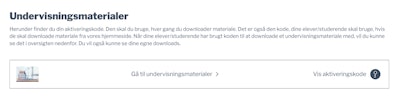
7) Programmer og events
Under Programmer vil du se de programmer, som du har mulighed for at oprette dig i. Ønsker du, at din skole skal deltage i et af disse programmer, skal du oprette dig. Det gør du ved at trykke på "Opret mig"-knappen i højre side af bjælken.
Når du klikker på knappen, vil du blive bedt om at angive, hvor mange af dine elever, der skal deltage i programmet i dette skoleår.
Udfyld antallet i formularen og tryk på "Bekræft". Du er nu oprettet i programmet, og vi kan hermed se, at du deltager.
Når du har oprettet dig i et program, kan du derefter tilmelde dig og dine elever/studerende til programmets events.
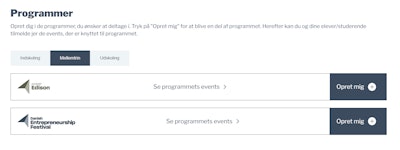
Har du spørgsmål til os?
Vi er altid klar til at hjælpe dig med at logge ind, oprette dig eller svare på dine spørgsmål.
Kontakt programleder
Henrik Thise


